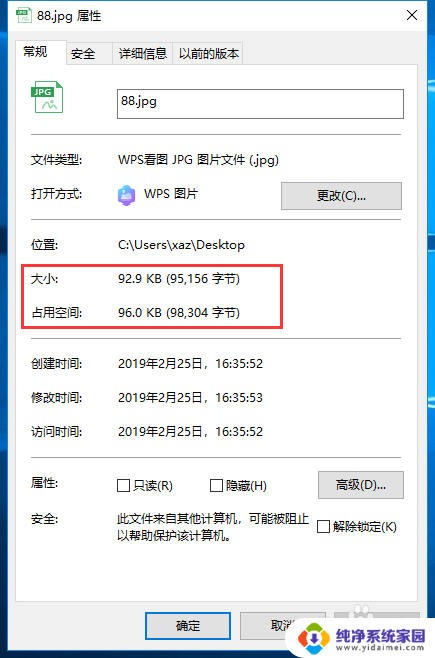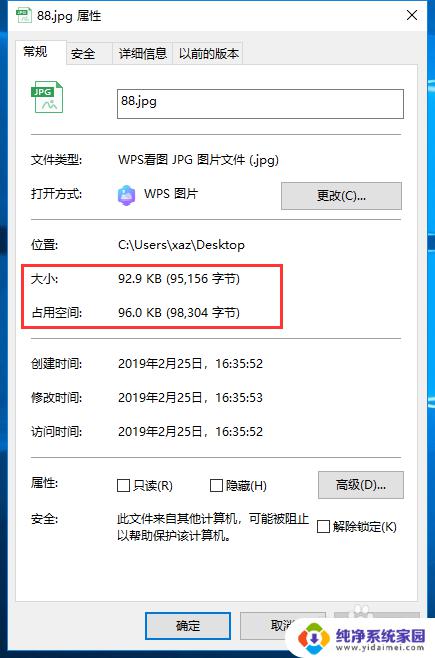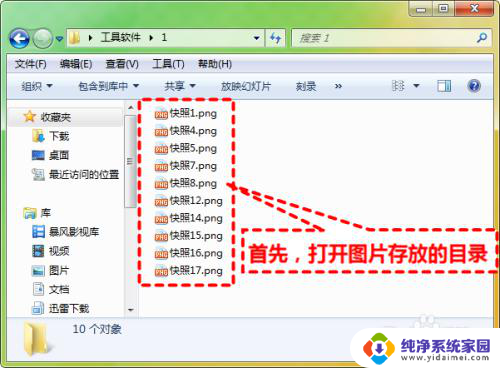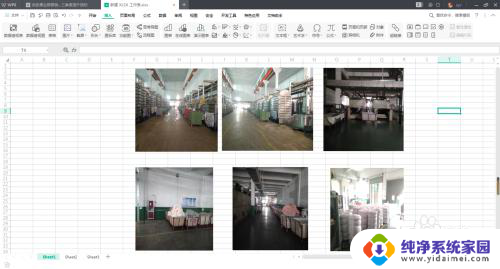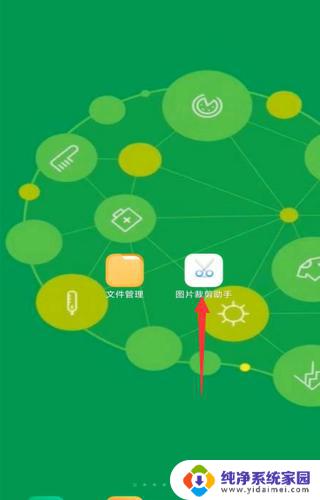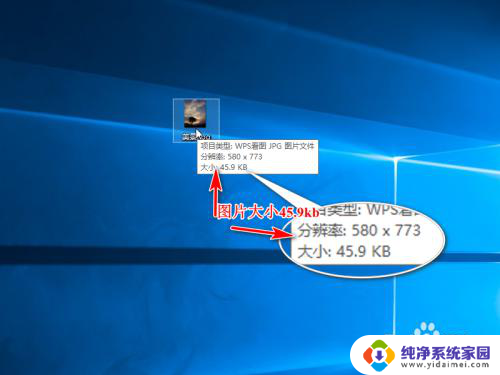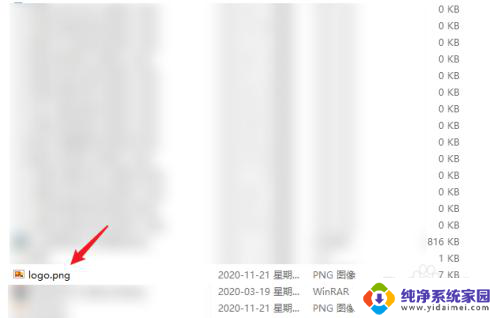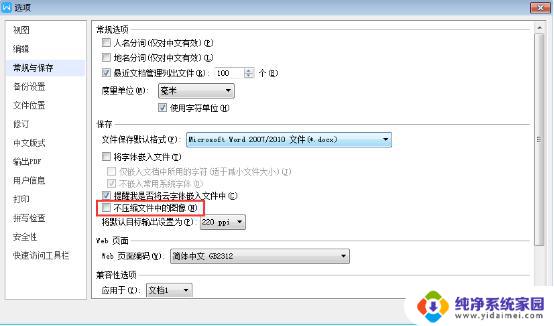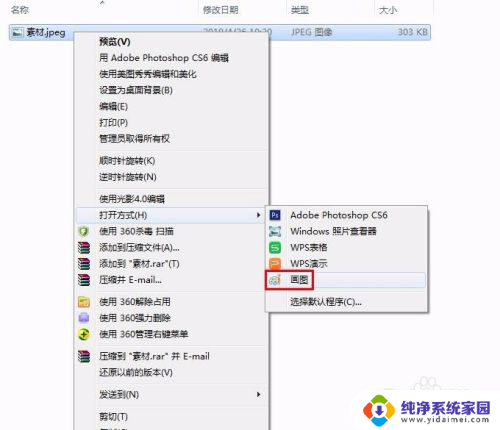电脑怎么压缩照片 电脑怎么快速压缩图片
更新时间:2024-03-09 17:35:12作者:yang
在日常生活中,我们经常需要通过电脑来处理和分享照片,随着手机拍摄照片像素不断提升,照片文件的大小也越来越大,给我们的存储和传输带来了一定的困扰。所以学会如何在电脑上快速压缩照片就显得尤为重要。接下来我们将介绍几种简单有效的方法,帮助您轻松压缩照片,让您的图片更便于管理和分享。
具体方法:
1.压缩前我们先查看下我们要压缩图片的大小,我们右击图片选择属性查看。这里显示的是90kb。
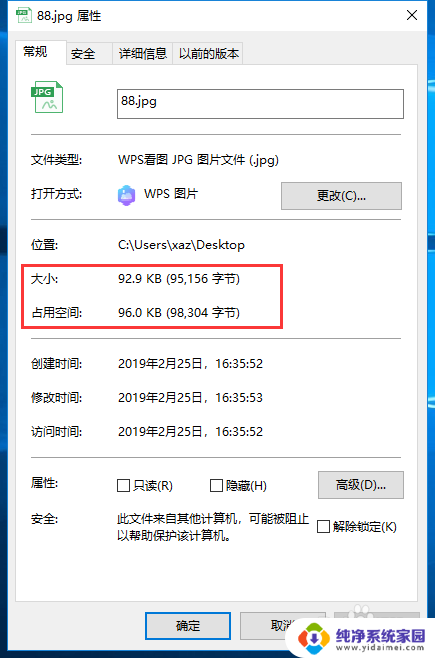
2.然后我们右击该图片,选择编辑,进入绘图工具。
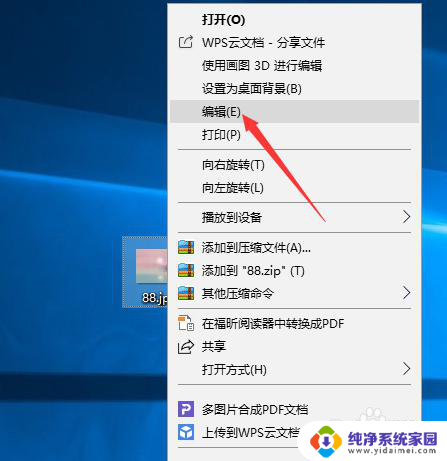
3.我们选择左上方工具栏里的“重新编辑大小”,进入修改文件大小。
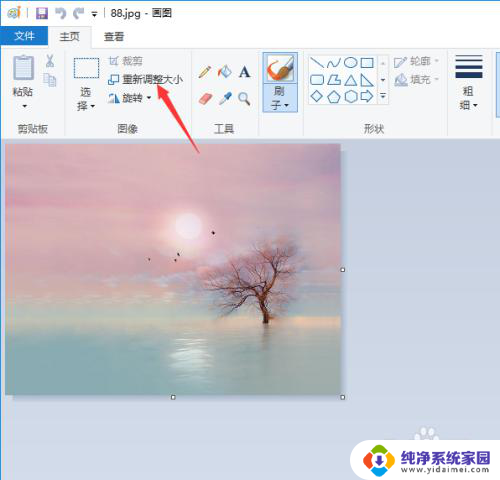
4.我们可以从百分比和像素上面分别进行设置,可以保持长宽比。即保持原来的比例不变,只调节大小。我们以百分比为例,将大小调节至50%,点击确定保存。
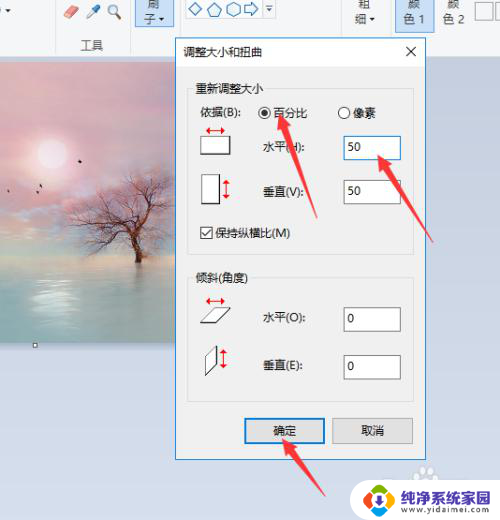
5.然后我们重新右击图片的属性查看,该图片的大小已经被修改成了70kb左右。我们可以根据需要的图片大小进行多次修改,直至压缩到我们需要的图片大小。
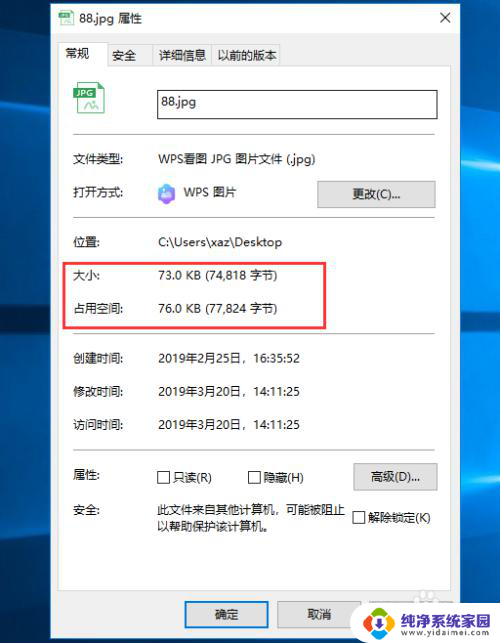
以上就是电脑如何压缩照片的全部内容,如果遇到这种情况,可以根据以上操作来解决,非常简单快速且一步到位。